Ligando o ScanSnap
- Ligue o computador.DICAS
Para iX1600/iX1500/iX1300/iX500/iX100, se conectar o ScanSnap e um dispositivo móvel através de uma LAN sem fio e, depois, digitalizar um documento, não tem que ligar o computador.
- O computador inicializa e o ícone do ScanSnap Manager é exibido
 na área de notificação localizada na extrema direita da barra de tarefas.
na área de notificação localizada na extrema direita da barra de tarefas.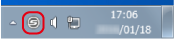
DICAS- Se o ícone do ScanSnap Manager
 não for exibido na área de notificação, inicie o ScanSnap Manager. Inicie o ScanSnap Manager no procedimento seguinte.
não for exibido na área de notificação, inicie o ScanSnap Manager. Inicie o ScanSnap Manager no procedimento seguinte.- Windows 11
Selecione o menu [Iniciar] → [Todos os aplicativos] → [ScanSnap Manager] → [ScanSnap Manager].
- Windows 10
Selecione o menu [Iniciar] → [ScanSnap Manager] → [ScanSnap Manager].
- Windows 11
- Se o ScanSnap Manager não abrir automaticamente quando o login for efetuado no computador, altere a configuração da seguinte forma:
- Clique o ícone do ScanSnap Manager
 da área de notificação com o botão direito e selecione [Preferências] pelo Menu do botão direito.
da área de notificação com o botão direito e selecione [Preferências] pelo Menu do botão direito.- A janela [ScanSnap Manager - Preferências] será exibida.
- Na lista [Inicialização automática], marque a caixa [Iniciar o ScanSnap Manager quando o logon for efetuado].
- Clique o ícone do ScanSnap Manager
- O computador inicializa e o ícone do ScanSnap Manager é exibido
- Ligue o ScanSnap.
iX1600/iX1500
Abra a Bandeja de entrada do AAD (Tampa) do ScanSnap.
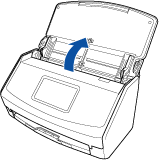
- O painel tátil é ativado.
iX1400
Abra a Bandeja de entrada do AAD (Tampa) do ScanSnap.
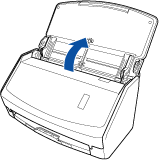
- O botão [Scan] pisca na cor azul. O botão volta a ficar aceso normalmente quando é habilitada a digitalização de documentos.
iX1300
O ScanSnap é ligado efetuando uma das operações a seguir.
- Segurando o lado direito da bandeja de entrada do AAD (tampa) e, depois, abrindo-a
Abra a bandeja de entrada do AAD (tampa) totalmente de modo que o botão [Scan] acenda na cor azul.
Quando a bandeja de entrada do AAD (tampa) estiver aberta, a extensão levantará automaticamente.
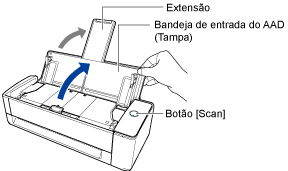
- Pressionando o botão [Scan]
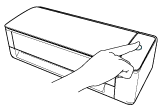
- Inserindo um documento no alimentador manual
Quando um documento é inserido no alimentador manual, o documento é alimentado no ScanSnap e é segurado firmemente.
Se pressionar o botão [Scan] com o documento seguro firmemente no ScanSnap, começa a digitalização.
 DICAS
DICASSe o ScanSnap tiver sido definido para ligar inserindo um documento no alimentador manual, a inserção de um documento como um documento semitransparente (por exemplo, papel vegetal), documento fino ou folha transparente talvez não ligue o ScanSnap.
Se o ScanSnap não for ligado, efetue uma das opções a seguir para ligá-lo.
- Abrindo a bandeja de entrada do AAD (tampa)
- Pressionando o botão [Scan]
iX500/S1300i
Abra a Bandeja de entrada do AAD (Tampa) do ScanSnap.
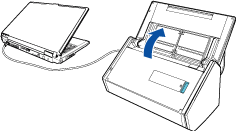
Exemplo: iX500
- O botão [Scan] pisca na cor azul. O botão volta a ficar aceso normalmente quando é habilitada a digitalização de documentos.
iX100/S1100i
Abra a Guia de entrada do ScanSnap.
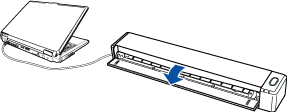
Exemplo: iX100
- O botão [Scan/Stop] pisca na cor azul. O botão volta a ficar aceso normalmente quando é habilitada a digitalização de documentos.
Pressione o botão [Scan] ou [Stop] no ScanSnap.
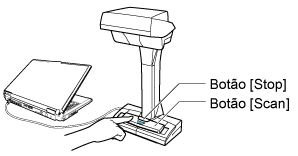 ATENÇÃO
ATENÇÃOAo desligar, não cubra a folha branca com a mão.
- O botão [Scan] acenderá em azul.
Quando o ScanSnap é ligado, o ícone do ScanSnap Manager na área de notificação altera de
 para
para  .ATENÇÃO
.ATENÇÃOPara iX1600/iX1500/iX1400/iX1300/iX500/iX100/S1300i/S1100i, com alguns computadores, a inicialização do ScanSnap talvez seja efetuada várias vezes quando o computador é iniciado, dependendo do computador.
DICAS- Pode levar mais tempo para o ícone do ScanSnap Manager da área de notificação ser alterado para
 , dependendo do desempenho do computador, ambiente de operação ou carregamento, por exemplo, quando vários aplicativos estiverem funcionando ao mesmo tempo.
, dependendo do desempenho do computador, ambiente de operação ou carregamento, por exemplo, quando vários aplicativos estiverem funcionando ao mesmo tempo. - Quando o ScanSnap é ligado, uma notificação informa do status de comunicação do ScanSnap.Para desativar notificações do status de comunicação do ScanSnap, altere a configuração no procedimento seguinte:
- Clique o ícone do ScanSnap Manager
 da área de notificação com o botão direito e selecione [Preferências] pelo Menu do botão direito.
da área de notificação com o botão direito e selecione [Preferências] pelo Menu do botão direito.- A janela [ScanSnap Manager - Preferências] será exibida.
- Limpar a caixa [Notificar o status da comunicação] na lista [Status].
- Clique o ícone do ScanSnap Manager